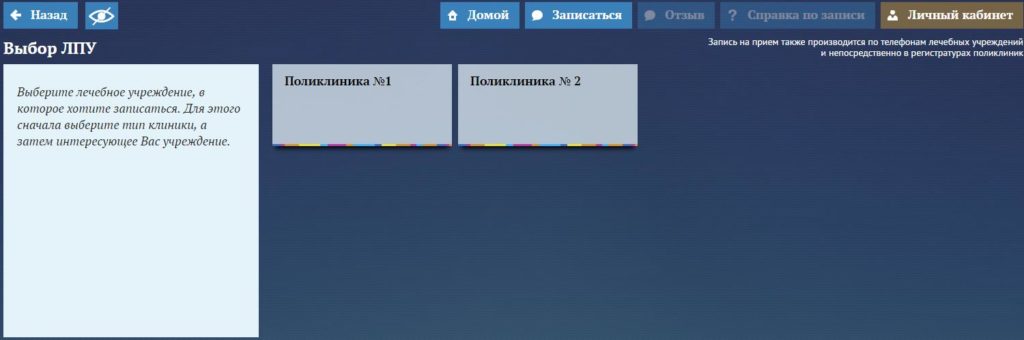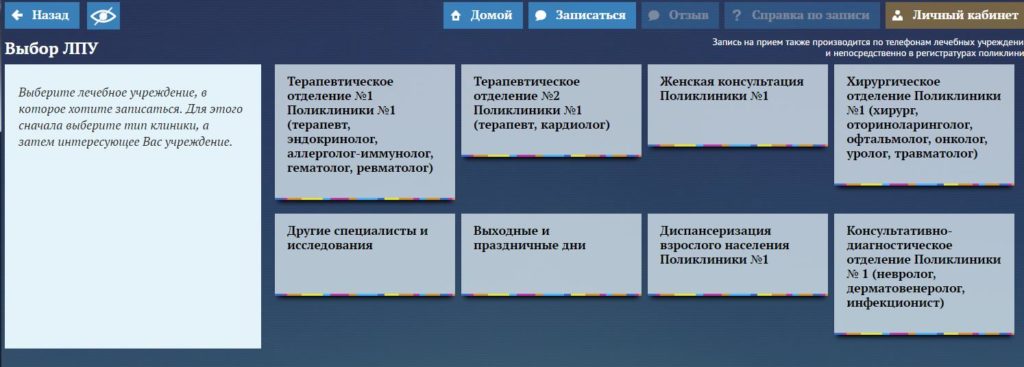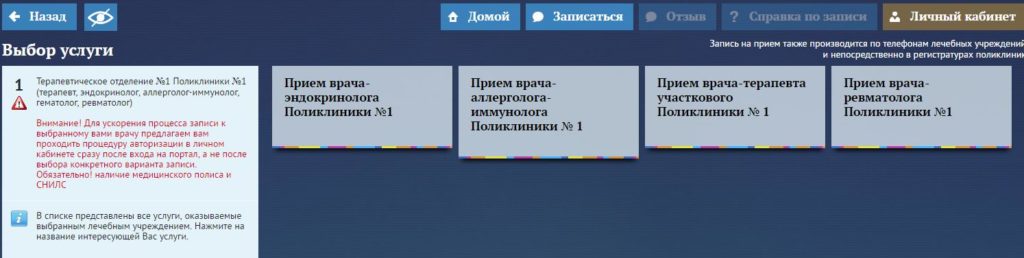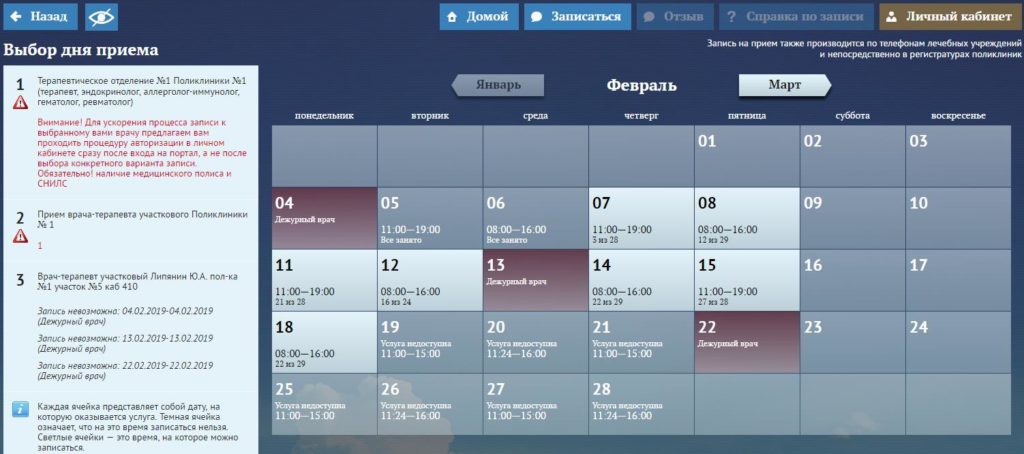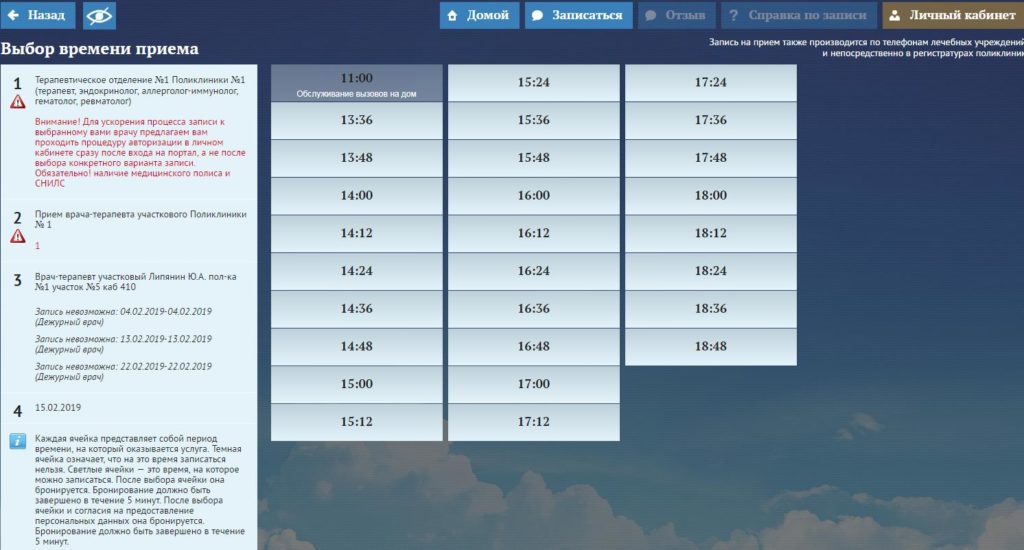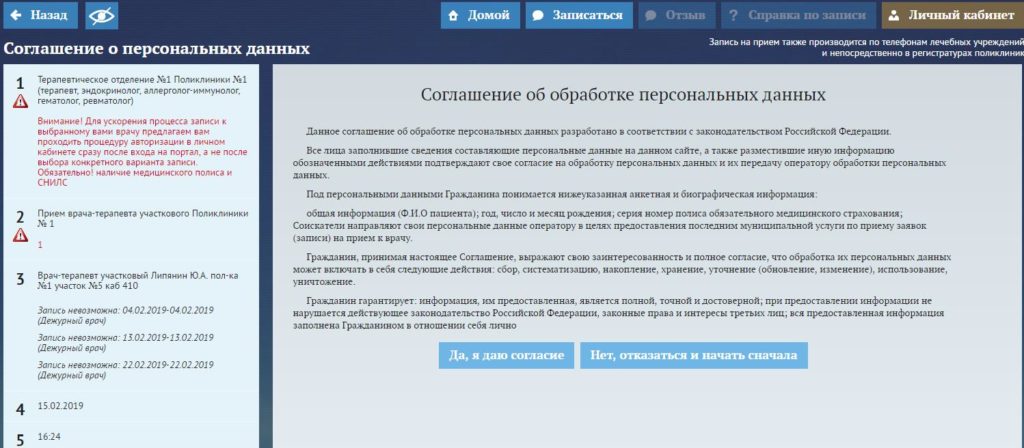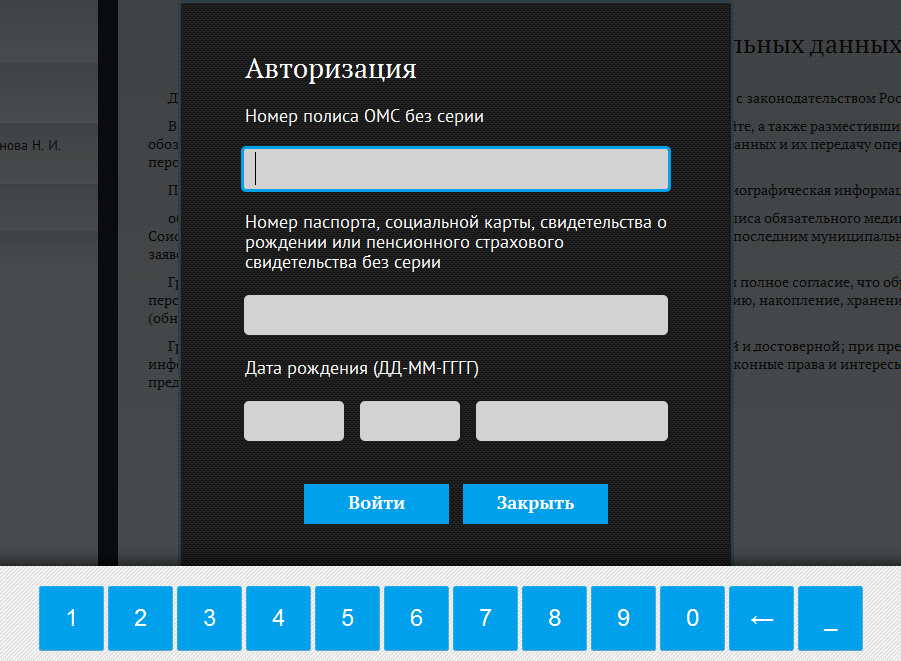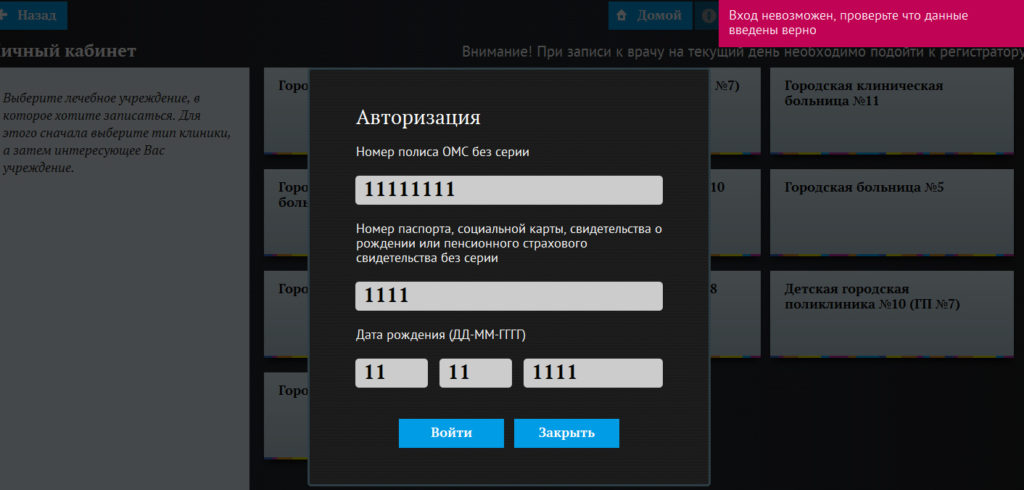На этой странице размещены справочные материалы по использованию сервиса электронной записи на прием к врачам. Данная система разработана ОАО «Ростелеком» в рамках модернизации здравоохранения и аналогичная действующей на всей территории Нижегородской области.
Внимание! Запись через данную систему на сегодняшний день имеет ряд ограничений и технически возможна только для застрахованных граждан, имеющих действующий полис обязательного медицинского страхования.
Вопросы по записи Вы можете задать на сайте больницы в разделе «Задать вопрос».
Ниже размещена краткая инструкция по записи. Ссылка на портал электронной регистратуры дублируется внизу страницы.
1. Предварительная запись на прием к врачу ЧЕРЕЗ ПОРТАЛ ПАЦИЕНТОВ ИЛИ ИНФОМАТ
1.1. Главное окно Портала пациентов
Заходим на сайт Портала пациентов, в случае записи через интернет. В случае если запись происходит через инфомат, данная страница видна по умолчанию. Нажмите на кнопку с наименованием Вашей поликлиники.
1.2. Выбор интересующей услуги
Откроется окно с выбором доступных для записи услуг. Нажмите на кнопку с интересующей услугой.
1.3. Выбор врача, к которому необходимо записаться на прием
После выбора услуги, откроется список врачей с наименованием должности и фамилии врачей, которые оказывают данную услугу. Необходимо нажать на кнопку с именем врача, к которому вы хотите записаться.
1.4. Просмотр графика работы врача и выбор даты приема
Откроется график работы выбранного врача. В ячейках, доступных для записи, содержится интервал времени приема врача. Непрозрачные ячейки (темно-серый фон) означают, что на данную дату запись невозможна, прозрачные (светло-серый фон) — запись может быть осуществлена. Нажмите на выбранную ячейку.
1.5. Выбор времени для записи на прием к врачу
Откроется окно с выбором времени приема врача. Прозрачные ячейки (светло-серый фон) означают, что на данное время запись возможна, непрозрачные (темно-серый фон) — запись не может быть осуществлена. Выберите время приема.
1.6. Соглашение об обработке персональных данных
Откроется окно «Соглашение об обработке персональных данных». Необходимо ознакомиться с данным соглашением, дать согласие о его принятии или отказаться.
1.7. Авторизация на Портале пациентов
После принятия соглашения необходимо авторизоваться.
Авторизация проходит по двум обязательным параметрам:
· По номеру полиса ОМС. В пустое поле необходимо ввести номер полиса ОМС без серии (обязательное поле).
· По дате рождения (обязательное поле).
После заполнения полей, необходимо нажать кнопку «Войти».
1.8. Печать талона на прием
В случае успешной авторизации запись на прием будет осуществлена. Если Вам необходимо распечатать талон, нужно нажать кнопку «Печать талона». Откроется форма печати талона. Она включает в себя следующую информацию: наименование ЛПУ обслуживания, фамилию, имя и отчество специалиста, к которому осуществлена запись, наименование услуги, дата и время приема, фамилия, имя и отчество гражданина.
Примечание: Вы можете не распечатывать талон. Достаточно подойти в регистратуру заранее и сообщить, что Вы записались к такому-то врачу на такое-то время через электронную запись.
Чтобы вернуться в главное окно нажмите кнопку «В начало».
· Успешная авторизация:
· Не успешная авторизация:
В случае не успешной авторизации появится сообщение «Вход невозможен, проверьте, что данные верны«. Данное окно появляется по двум причинам:
· Данные введены не корректно. Необходимо проверить введенные номера документов и дату рождения, устранить ошибку и нажать кнопку «Войти».
· Пациента нет в базе данных. Для того, чтобы данные о пациенте появились в базе, ему необходимо подойти в регистратуру для занесения данных и регистрации. Регистрация проходит один раз.
2. Отмена или перенос предварительной записи
Если пациент ошибочно записался на прием, например не на свой участок, на платную/бесплатную услугу, или ему необходимо перенести запись на другую дату/время, следует обратиться в регистратуру, где будет возможность перенести запись на свободное время приема врача или ее отменить.